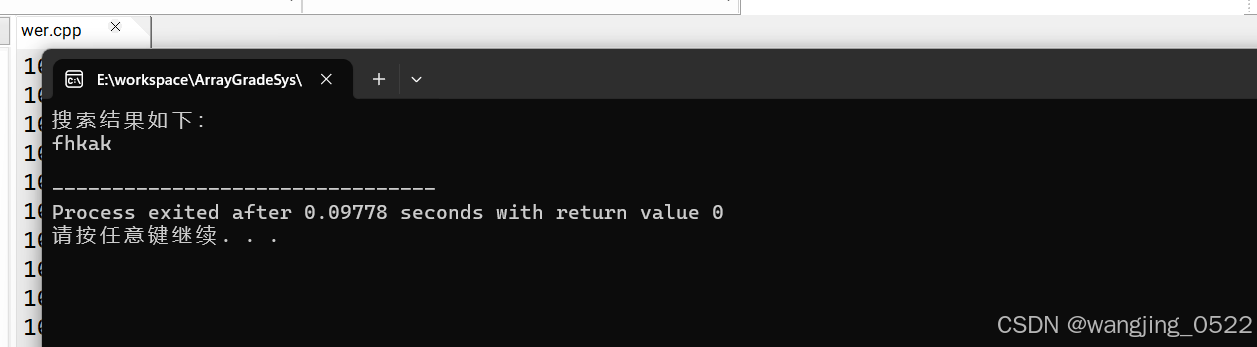Python Selenium:Web自动化测试与爬虫开发
- Python Selenium:Web自动化测试与爬虫开发
- 安装Selenium
- 设置WebDriver
- 基础示例
- 页面元素交互
- 处理JavaScript和Cookies
- 浏览器控制
- 屏幕截图
- Headless Mode
- 结束会话
- 错误处理与调试
***本文由AI辅助生成***
Python Selenium:Web自动化测试与爬虫开发
Selenium是一个强大的工具套件,主要用于自动化Web浏览器操作。它支持多种编程语言,包括Python,广泛应用于自动化Web应用测试、网页抓取等领域。Selenium WebDriver 可以驱动无界面的浏览器(Headless Browser)或真实浏览器进行操作。
安装Selenium
首先,你需要安装Selenium。如果你使用的是Python,可以在命令行中输入以下命令进行安装:
pip install selenium
设置WebDriver
为了使用Selenium,你需要对应所选浏览器的Driver。例如,如果你选择Chrome,则需要下载 ChromeDriver,并将其路径添加到系统的 PATH 环境变量中,或者直接在Python脚本中指定路径。
基础示例
下面是一个使用Selenium启动Google Chrome并访问百度的Python示例:
python">from selenium import webdriverdriver = webdriver.Chrome() # 或 webdriver.Firefox(), 根据你的浏览器选择
driver.get('http://www.baidu.com')
print(driver.title)
driver.quit()
页面元素交互
假设我们要在一个表单中填写用户名和密码并提交:
python">from selenium.webdriver.common.by import By
from selenium.webdriver.support.ui import WebDriverWait
from selenium.webdriver.support import expected_conditions as ECusername = driver.find_element(By.ID, "username")
password = driver.find_element(By.NAME, "password")username.send_keys("your_username")
password.send_keys("your_password")login_button = driver.find_element(By.XPATH, "//button[@type='submit']")
login_button.click()# 显示等待直到元素可见
element = WebDriverWait(driver, 10).until(EC.presence_of_element_located((By.ID, "some_id"))
)
处理JavaScript和Cookies
Selenium可以执行JavaScript,这对于某些动态加载的内容特别有用:
python">driver.execute_script("window.scrollTo(0, document.body.scrollHeight);") # 滚动到底部cookies = driver.get_cookies()
for cookie in cookies:print(cookie)
浏览器控制
除了模拟登录和点击按钮外,还可以控制浏览器前进、后退、刷新等:
python">driver.back()
driver.forward()
driver.refresh()
屏幕截图
保存网页快照:
python">driver.save_screenshot('screenshot.png')
Headless Mode
在不开启图形界面的情况下运行Selenium:
python">options = webdriver.ChromeOptions()
options.add_argument('--headless')
driver = webdriver.Chrome(options=options)
结束会话
不要忘记结束webdriver会话:
python">driver.quit()
错误处理与调试
在编写Selenium脚本时可能会遇到网络超时等问题,适当增加错误处理逻辑:
python">try:element = WebDriverWait(driver, 10).until(EC.presence_of_element_located((By.ID, "myDynamicElement")))
finally:driver.quit()
Selenium提供了丰富的API和功能,结合Python的强大编程能力,可以实现复杂的Web自动化任务,如自动填写表单、截屏、上传下载文件、模拟人类行为等。无论是用于自动化测试还是数据抓取,Selenium都是一个不可或缺的工具。